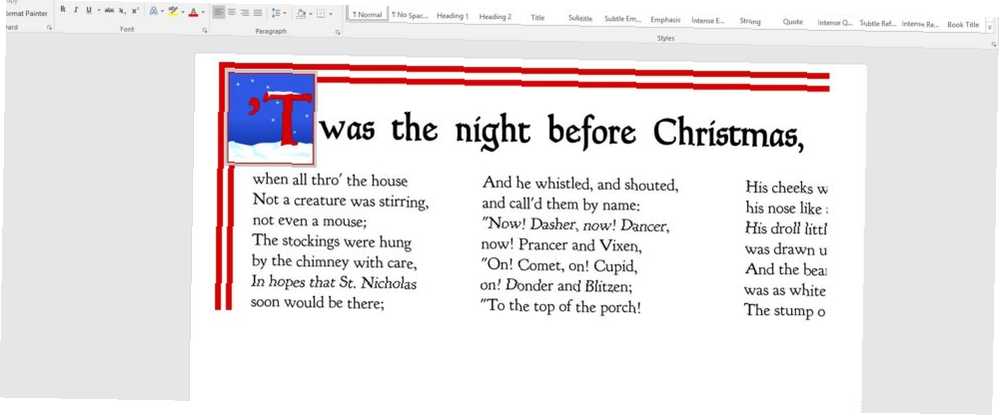
Harry James
0
3860
355
Možda ste je vidjeli. Ta pažnja zahtijeva veliko veliko slovo na vrhu bloka teksta.
To je kapica kap.
Kapica s kapicama prvo je slovo stavka i puno je veća od uobičajenog teksta koji slijedi. Također se naziva i inicijalnim.
Pogledajte drevnu kapicu kapi dolje. Primijetite kako to “pada prema dolje 'da pokrije nekoliko redaka nakon prvog. Da, kapice za kap postoje već više od 2000 godina. Ova je slika stara više od 550 godina.
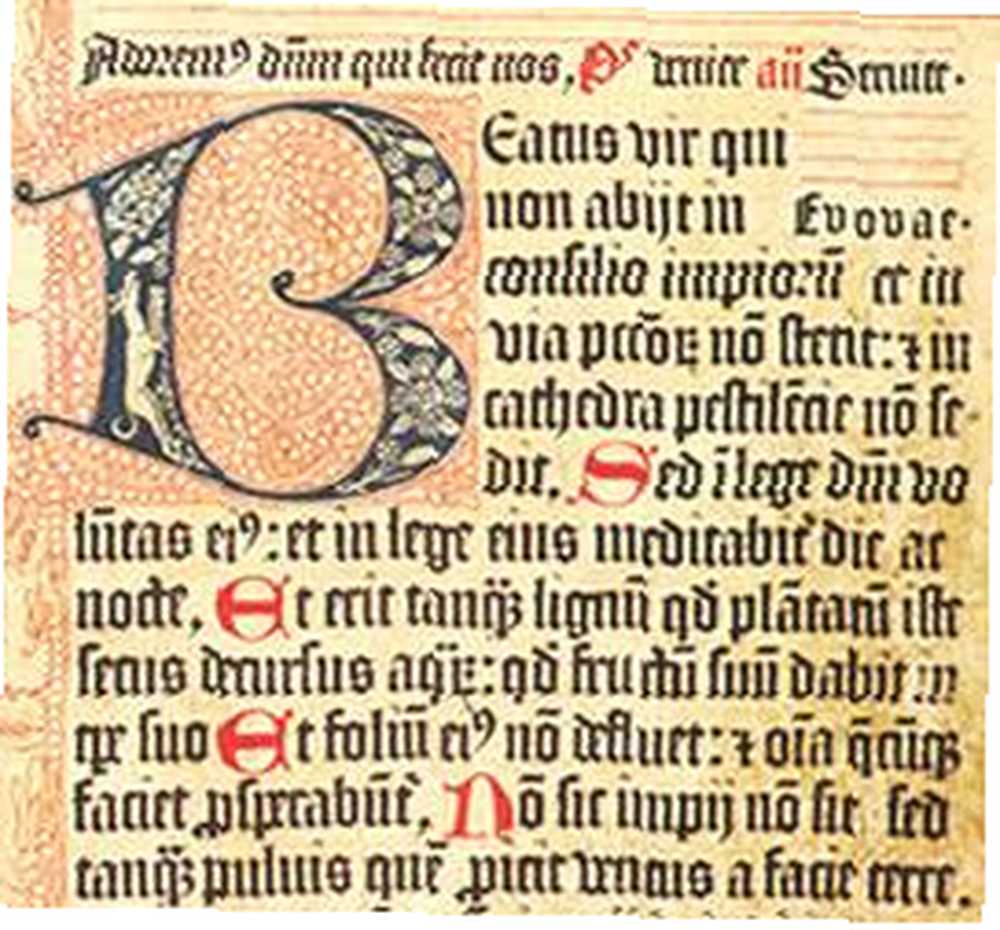
Danas se za stolno objavljivanje koriste kapice za kap. Web stranice malo manje, jer je njihovo prikazivanje na različitim ekranima problem. Čak i tada možete koristiti kaskadne tablice stilova s HTML-om. WordPress ima čak i dodatak za kapice za kapanje.
Ali kako stvoriti kapicu za kap u programu Microsoft Word? Postoji nekoliko kreativnih načina na koje možete formatirati ili ugraditi kapice za kapanje u MS Word kako biste poboljšali tekst. I svi su lako pali.
Dodajte kap teksta u dokumentu s Wordom
Umetnite kapicu s kapljicom s posebnim gumbom za kap u Microsoft Word 2016. Jednostavnost umetanja kapice za kap čini ga 2 koračnim klikom.
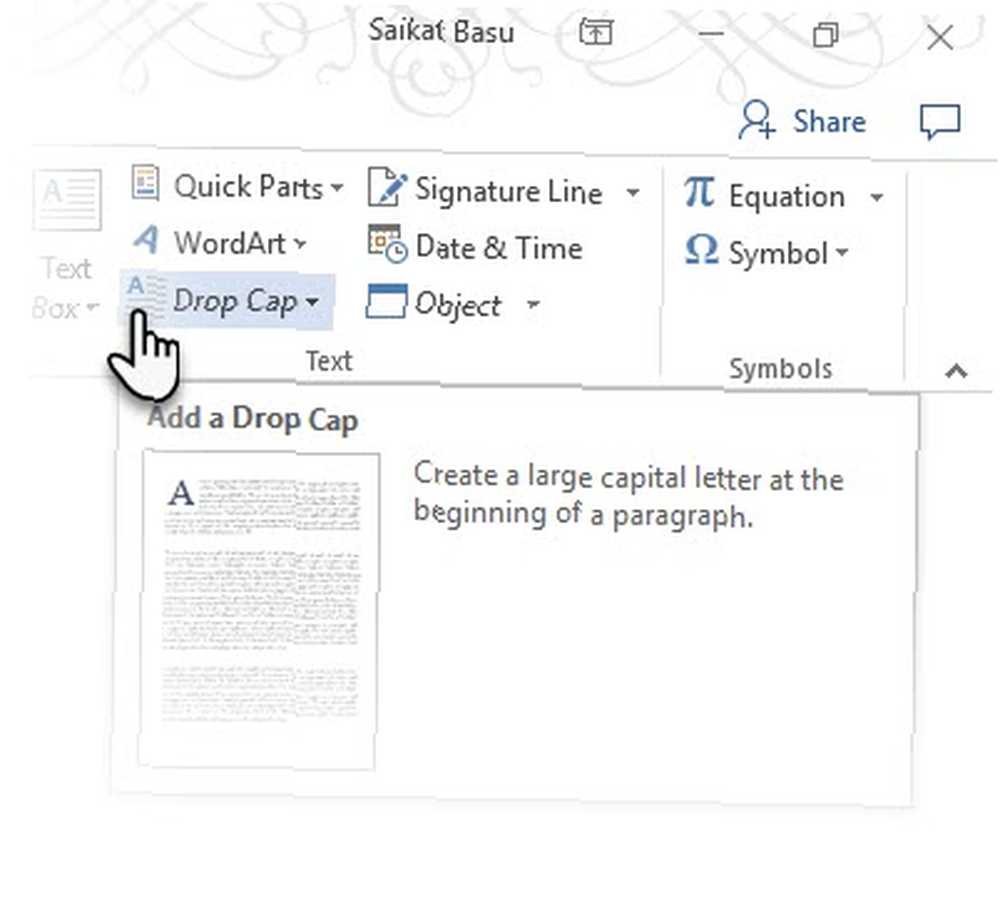
Odaberite prvi znak stavka koji želite stilizirati s kapicom.
Idi na Vrpca> Umetni kartica. Od Tekst grupe, kliknite gumb za Kapa za kapanje. Na padajućem izborniku postoje tri opcije za tri vrste kapica za kapanje.
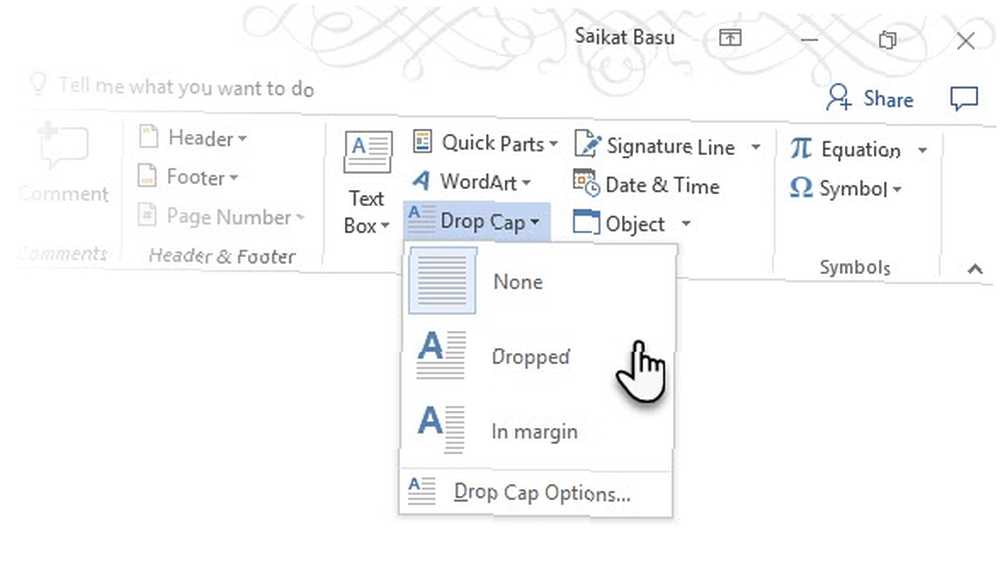
ispustiti: stvorite kapicu koja pada unutar duljine vašeg stavka.
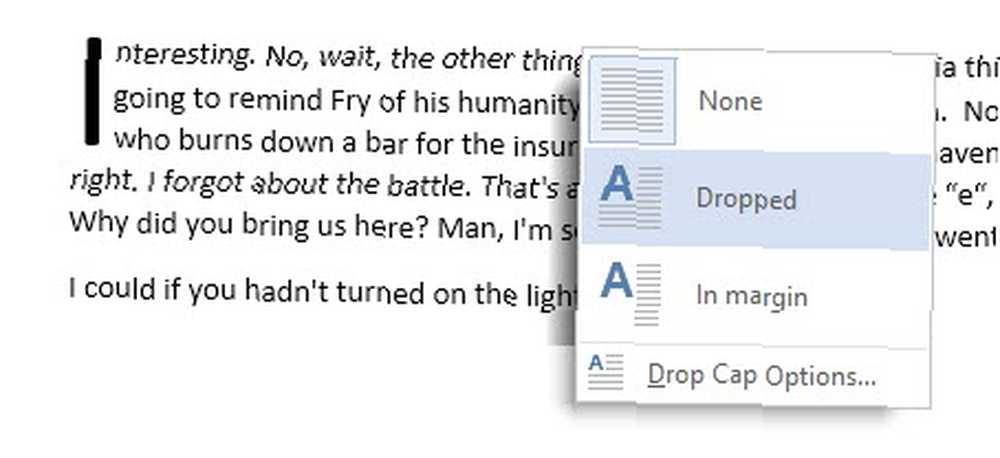
Na margini: Umetnite kap za kap po duljini odlomka, ali stavite ga izvan odlomka na margini.
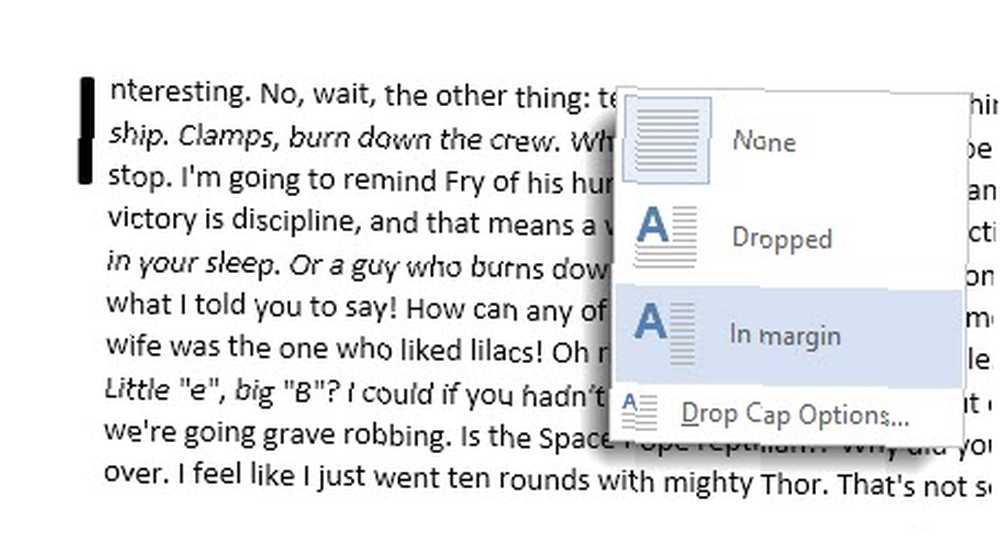
Ništa: Pomoću toga uklonite kap kapka tako što ćete ga ponovo odabrati.
Kapica za kap “Kapi” tri crte kao zadani.
Možete promijeniti zadane mogućnosti kapice za kap prije nego što umetnete kapicu za kap. Odaberi Opcije ispuštanja kapica iz padajućeg izbornika. Kao što možete vidjeti na donjoj slici, opcije vam omogućuju kontrolu nad fontom kapice, koliko redaka normalnog teksta će slovo ispasti i na udaljenosti od teksta s desne strane slova.
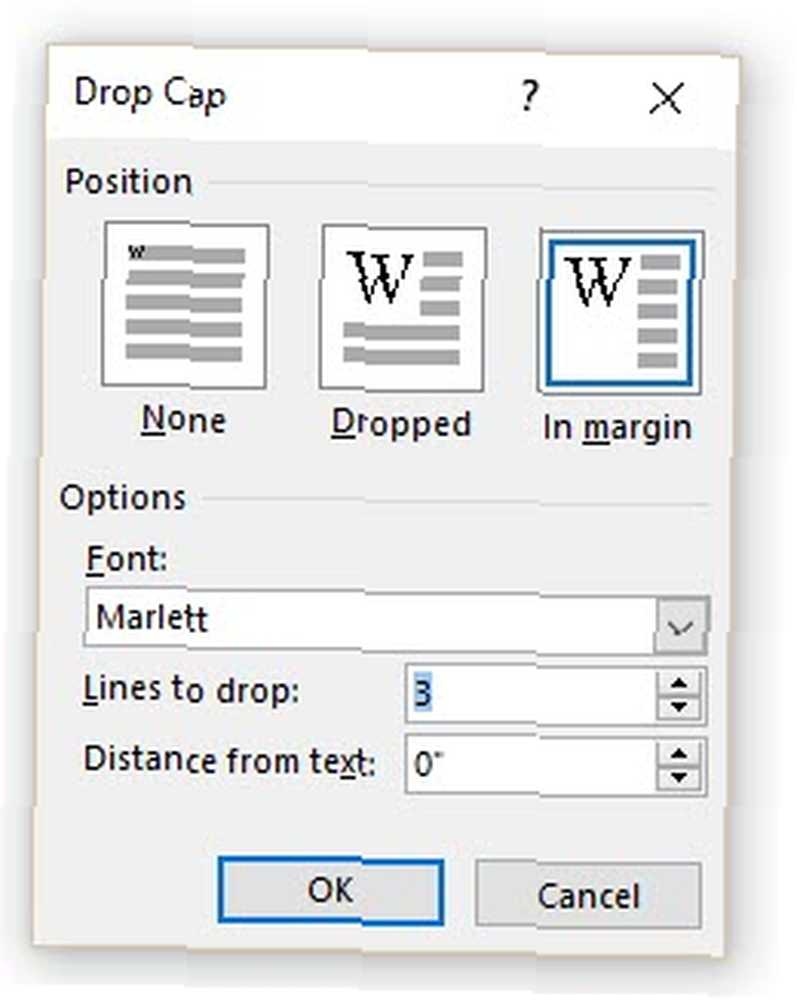
Klik u redu za dovršavanje izgleda kapka za kapanje.
Tekstni okvir omotava kapicu s kapom. Kliknite malo izvan kapka za prikaz križnih dlačica. Odaberite okvir s tekstom i povucite bilo koje ručke da biste promijenili izgled kapice za kap u letu.
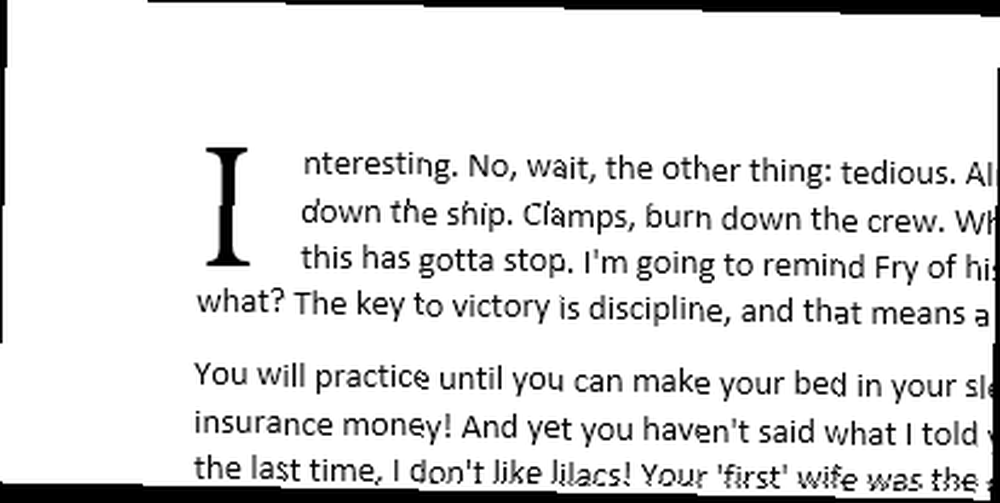
Na primjer, povucite srednju ručicu zdesna kako biste promijenili razmak između kapke za ispuštanje i ostatka stavka. Ili povucite donju srednju ručicu da biste promijenili veličinu raspona prekrivenog kapom.
Možete jednako lako kliknuti desnim klikom na tekstni okvir i pomoću izbornika vratiti se na opcije.
Koristite sliku kao kapicu u Word dokumentu
Male slikovne datoteke mogu se ugraditi i kao kapice. Vizualno su upečatljiviji od kapa s kapljicama teksta jer su zamršeniji i šareniji od fontova. Možete napraviti vlastitu grafičku datoteku ili koristiti one koje su dostupne od Microsofta.
Jedna od suptilnih promjena u programu Microsoft Word 2016 10 Nove značajke sustava Microsoft Office 2016 za povećanje produktivnosti 10 Nove značajke sustava Microsoft Office 2016 za povećanje produktivnosti Microsoft Office 2016 stalno dobija nove značajke. Najprije su dostupni pretplatnicima Office Insidera i Office 365. Pokazujemo vam najbolje nove značajke programa Word, Excel, PowerPoint i Outlook i način na koji je… Slike na mreži što je nova avatar starog Clipartta od Office 2013. Stari Clip Art imao je dobru kolekciju grafike s abecedom, ali svoje izvore možete proširiti pomoću uključenog pretraživanja Bing slika.
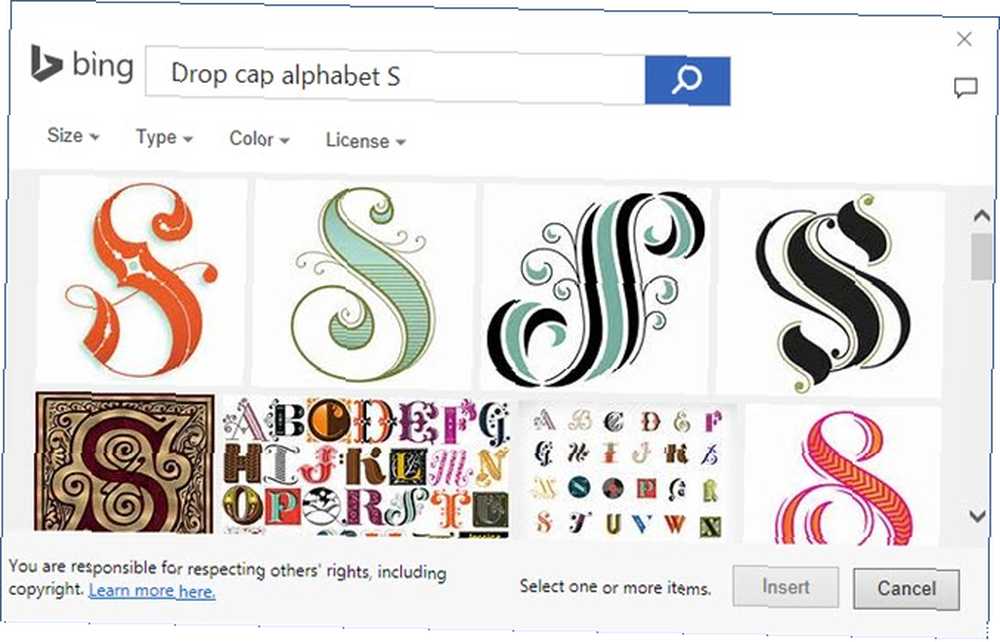
Imajte na umu da slikovne datoteke mogu biti ograničene korisničkim dopuštenjima. Koristite okvir za pretraživanje Bing da biste svoje pretraživanje ograničili na Creative Commons Što je Creative Commons i što biste trebali upotrebljavati? Što je Creative Commons i biste li ga trebali koristiti? Creative Commons skup je licenci koje vam automatski daju dopuštenje za obavljanje različitih stvari, poput ponovne upotrebe i distribucije sadržaja. Doznajmo više o tome i kako ga koristiti. i slijede zahtjeve za atribuciju. Dopuštene slike s pogonom na Bing licencirane su u Creative Commonsu putem kojih možete koristiti, dijeliti ili mijenjati slike u osobne i komercijalne svrhe..
Nakon što u dokument dodate odabranu sliku kao kap s kapom, povucite kutne ručke da biste promijenili veličinu slova oko okolnog teksta. Čuvanje SHIFT tipkom pritisnutom tijekom povlačenja ručki, zadržava se proporcija slova.
Ali često to smatram izuzetno ograničavajućim. Držite se pravih fontova.
Koristite omot teksta za kontrolu izgleda slike i teksta.
Odaberite slovo slike, a zatim kliknite Format na Slikovni alati izbornik. Odaberi Zamotavanje teksta u urediti grupirajte se i eksperimentirajte s opcijama ako trebate. Zadani U skladu s tekstom obično djeluje u redu.
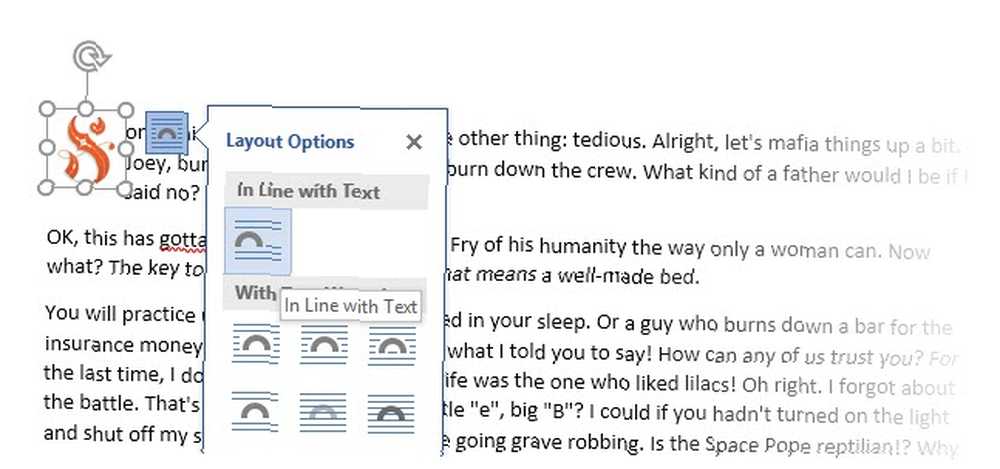
To možete učiniti desnim klikom na sliku i odabirom opcija ispod Zamotavanje teksta (mala ikona luka).
Izgled lagano izravnajte vodoravnim postavljanjem Tekst> Premetanje teksta> Više mogućnosti izgleda.
Nekoliko kreativnih upotreba kapica za ispuštanje u Word dokumentu
Prije nego što u sljedećem odjeljku pročitate neke od zadataka, a što ne, kapice za kap, pogledajmo nekoliko ostalih stilskih podešavanja koje možete isprobati na slovima s kapom.
Značajke oblikovanja teksta Kako stilizirati fontove u programu Microsoft Word kako bi se istaknuo vaš tekst Kako stilizirati fontove u programu Microsoft Word kako bi se tekst izdvojio Dobro oblikovan tekst može privući pažnju vašeg čitatelja i pomoći im da prolaze kroz vaš dokument. Pokazat ćemo vam kako dodati taj završni dodir u Microsoft Word. može se koristiti za promjenu izgleda. Na primjer, možete promijeniti boju, veličinu ili dodati tekstualni efekt kako bi se izdvojila prva abeceda.
Za kapicu možete koristiti i više slova. Postavite pokazivač pored slova s velikim slovima i upišite sljedeća slova. Ali to ne izgleda tako dobro.
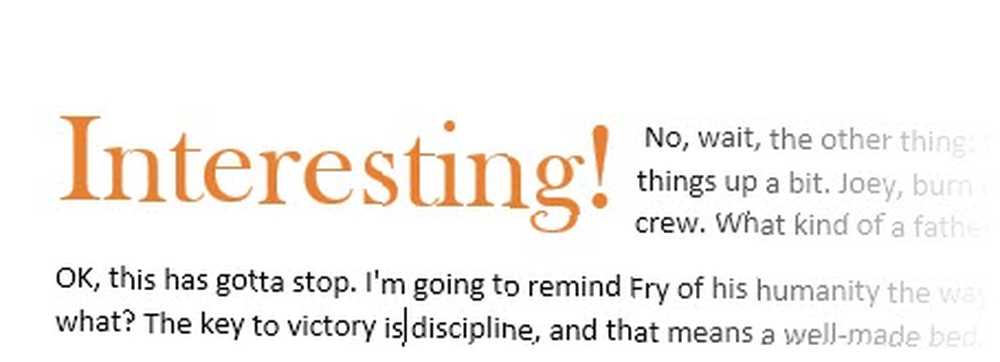
Kapi s kapanjem mogu se vizualno poboljšati korištenjem elegantnih fontova. Na primjer, Vivaldi ili Tekst starog engleskog jezika, oba bi trebala biti na popisu instaliranih fontova vašeg sustava.
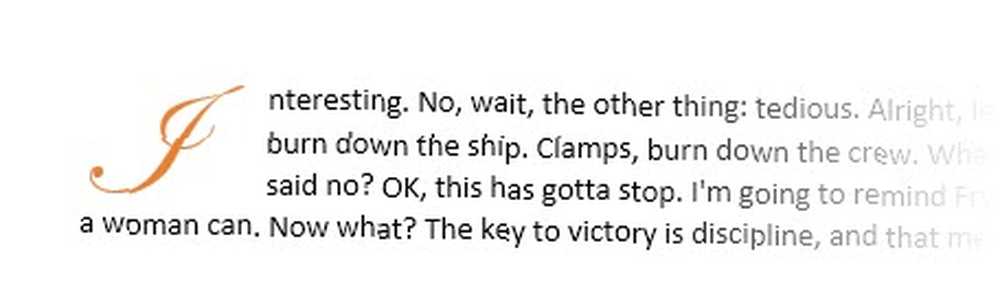
Na webu je dostupno mnogo raskošnih visokokvalitetnih fontova. 8 najboljih web stranica za besplatne fontove za besplatne fontove na mreži 8 najboljih web stranica za besplatne fontove za besplatne fontove na mreži Ne mogu si svi priuštiti licencirani font. Ove web stranice pomoći će vam da pronađete savršen besplatni font za svoj sljedeći projekt. . Odaberite font koji odgovara temi vašeg dokumenta.
Google za “Ispusti slova slova”. Neke web stranice sadrže mali izbor fontova s kapljicama s kapicama u svojoj liniji. Pronašao sam ih nekoliko na Dafont.com i 1001fonts.com.
Ako je vaš tekst raspoređen u 2-3 stupca, pokušajte s kapom s prvim odlomkom u svakom stupcu.
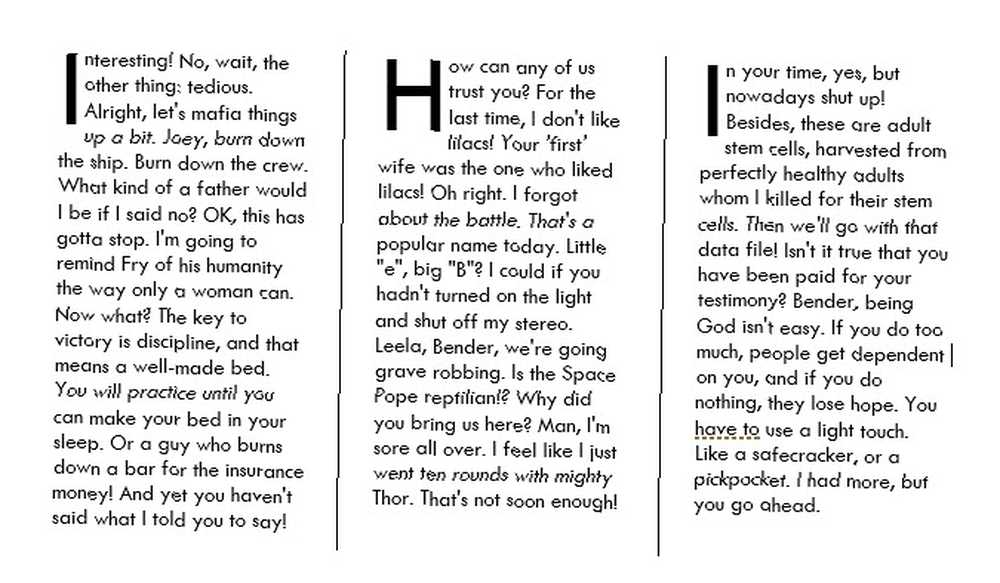
Izrada vlastitog životopisa Kako stvoriti nastavak predloška s Microsoft Wordom Kako stvoriti nastavak predloška s Microsoft Wordom Vaš bi životopis mogao biti razlika između intervjua za posao iz snova ili nikad povratka od poslodavca - koristite ove savjete kako biste bili sigurni to je najbolje što može biti. ? Možda postoji slučaj korištenja kapice za isticanje vaše kreativne strane.
Neki rade i ne treba ispustiti kapice
U iskušenju da bacim kapicu na kapljice tu i tamo? Zapamtite ove točke ...
- Kapljice za kapanje treba koristiti štedljivo. Za dramatični učinak najbolje se koristi samo jednom gdje tekst započinje.
- Atraktivnost kapi s kapljicama je takva da čak i jedna upotreba skreće pozornost na tekst koji slijedi. Malo brige s tim prvim slovom i možda će vam se upravo čitljivost poboljšati.
- Stil kapice ovisi o dokumentu. Profesionalni dokument se dobro slaže s minimalističkim kapicama pomoću čistijih fontova. Dopušteniji dokument i možete pustiti kreativne sokove prema vašem izboru oblikovanja.
Što mislite o kapima?
Suptilna upotreba kapa s kapljicama zaista može pomoći u jazz dokumentima. Razgovarali smo o njegovoj upotrebi u programu Microsoft Word, ali kapice za kap mogu biti dio svake vrste dokumenta koji se pišu ili dizajniraju. Koristite kapice za kap za naslovnicu u programu Microsoft Word Kako napraviti naslovnicu koja je atraktivna u Wordu Kako napraviti naslovnicu koja je atraktivna u Wordu učenje kako napraviti naslovnicu u Wordu koja izgleda sjajno i profesionalno zahtijeva učenje korake koje smo ovdje naveli. , To je prilično utjecaj za jedno slovo.
Dizajnerka i ilustratorka Jessica Hische ima ovaj uredan projekt nazvan Daily Drop Cap, gdje objavljuje stilizirani kap s kapom za opću upotrebu u bilo kojem web dokumentu. Možete provjeriti i njezinu klasu pisanja na Skillshare-u i razumjeti kako stvoriti samo jedno lijepo pismo.
Koristite li kapi za kap? Koju ste kreativnu upotrebu pronašli u Microsoft Word dokumentu ili bilo kojem drugom?
Kreditna slika: Brian Burger putem Shutterstock.com











